先日、au WiFiアクセスを使う方法を色々調べましたが、今回はau端末でテザリングでノートパソコンでネットに繋ぎたい場合の方法をまとめました。
au Wi-Fiアクセスについては以下の記事をどうぞ。
au端末でのテザリングは申し込みが必要
ドコモを利用している場合は、一部プランを除いてテザリングは申し込み不要・月額無料で利用できますが、auやsoftbankでテザリングを利用する場合は申し込みが必要です。
auテザリングオプション申し込みから利用開始まで
auでテザリングを使う場合、テザリングオプションを申し込みます。
気になるのは申し込みしてからすぐ使えるのか?
9時〜20時に電話やMy auで申し込みすれば5〜10分程度で利用可能になるとのこと。20時以降の申し込みの場合、翌日9時から利用可能。
iPhoneの場合は、端末の再起動が必要とのことです。
Androidでテザリングを使うには
XperiaでテザリングをONにする手順
「設定」>「ネットワークとインターネット」を開く
「テザリング」をタップ
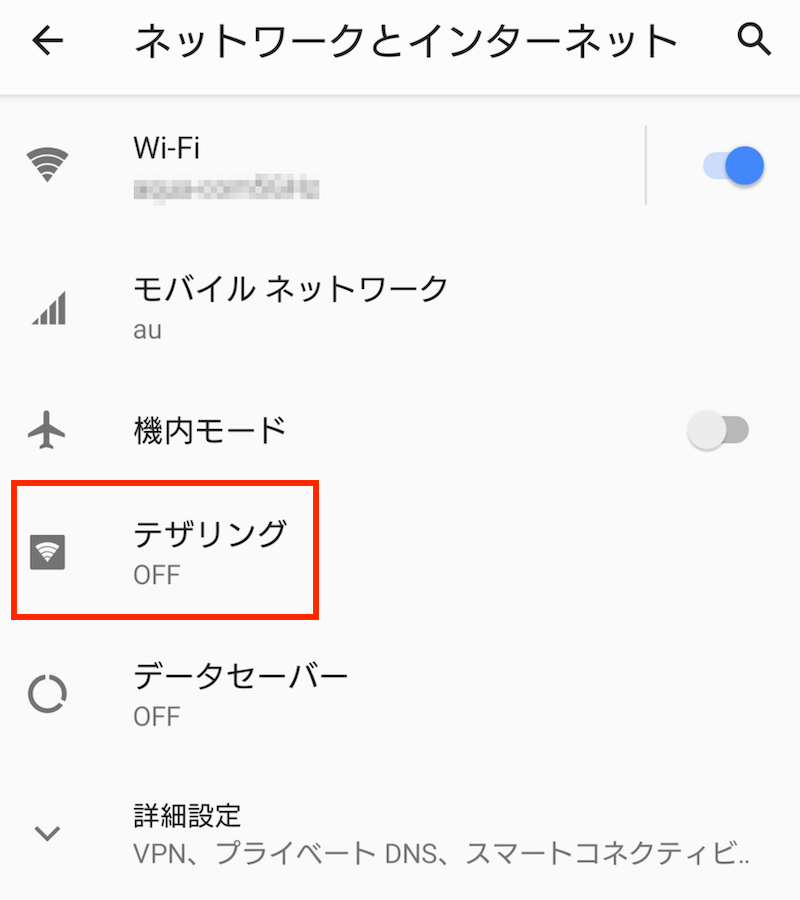
テザリングの種類はWiFiのほかBluetoothやUSB接続がありますが、WiFiが手軽なので「Wi-Fiテザリング」をタップ。
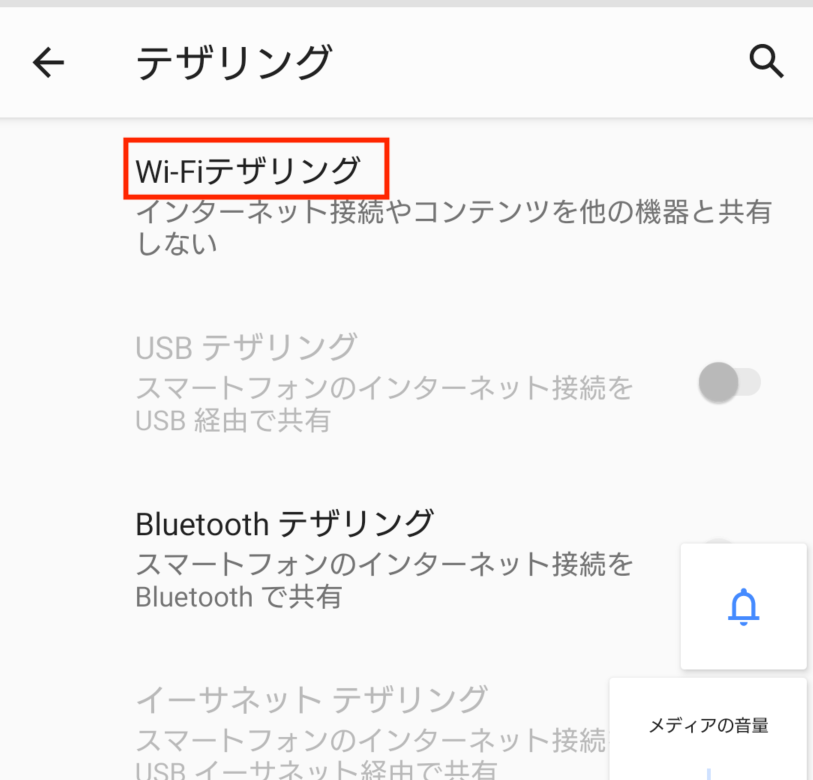
Wi-FiテザリングをタップするとWi-Fiの情報が表示されます
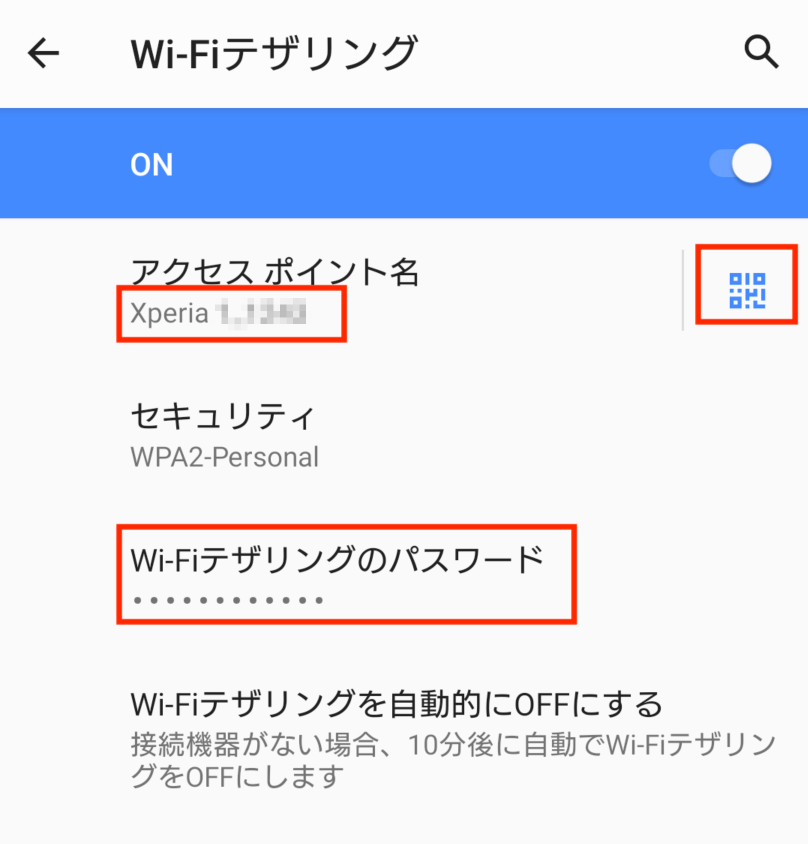
タブレットやモバイル端末なら、アクセスポイントの右側にあるQRコードを開けば簡単にアクセスできます。
ノートPCなどの場合は「アクセスポイント」で表示されているアクセスポイント名を選択してと「Wi-Fiテザリングのパスワード」を表示させてその通り入力すればOKです。

